Hướng dẫn cài lịch âm trên iPhone tích hợp Calendar
Chuyển đổi số - Ngày đăng : 08:25, 18/01/2022
Hiện nay không thiếu app di động hỗ trợ xem lịch âm. Mặc dù vậy, người dùng iPhone cũng có cách tích hợp thêm lịch âm cho ứng dụng Calendar sẵn có trên iOS. Nếu muốn, hãy tham khảo hướng dẫn cài lịch âm cho iPhone theo cách tích hợp này nhân dịp Tết Nguyên đán 2022.
Cài lịch âm iPhone như thế nào?
Trước hết người dùng iPhone cần chọn link một bộ lịch âm, có thể lấy link này: drive.google.com/uc?id=1Zh5oXbu7In4SGwKj1rGUO34IrqcaOC9v&export=download
Tiếp đó trên máy iPhone, hãy vào Cài đặt => Mật khẩu và Tài khoản => Thêm tài khoản.
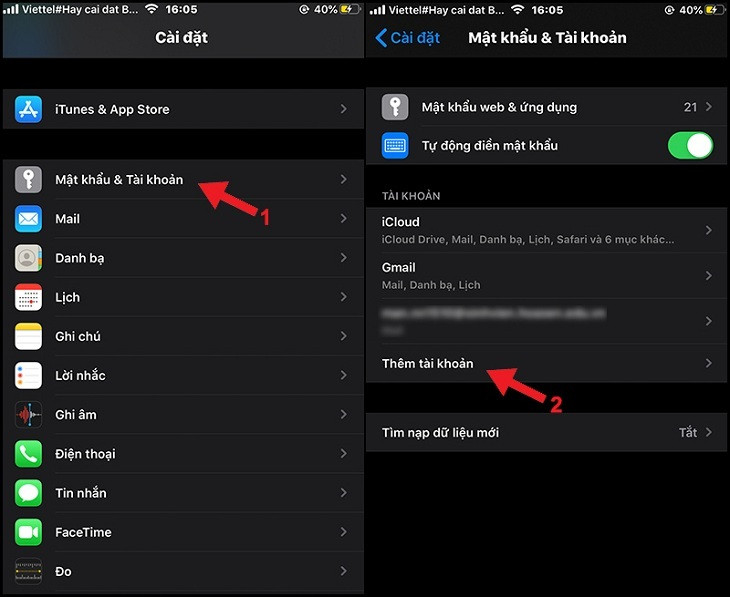 |
| Trên máy iPhone, hãy vào Cài đặt => Mật khẩu và Tài khoản => Thêm tài khoản (nguồn ảnh: dienmayxanh.com). |
Người dùng tiếp tục chọn mục Khác > Thêm Lịch đã đăng ký.
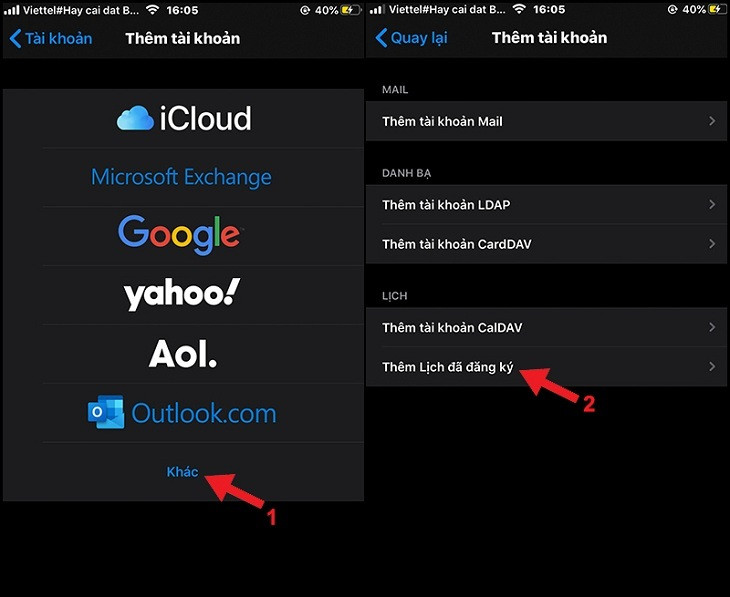 |
| Người dùng tiếp tục chọn mục Khác > Thêm Lịch đã đăng ký. |
Bây giờ người dùng dán link bộ lịch âm đã sao chép như nêu trên cho phần Máy chủ, rồi bấm Tiếp đến khi nào hoàn tất.
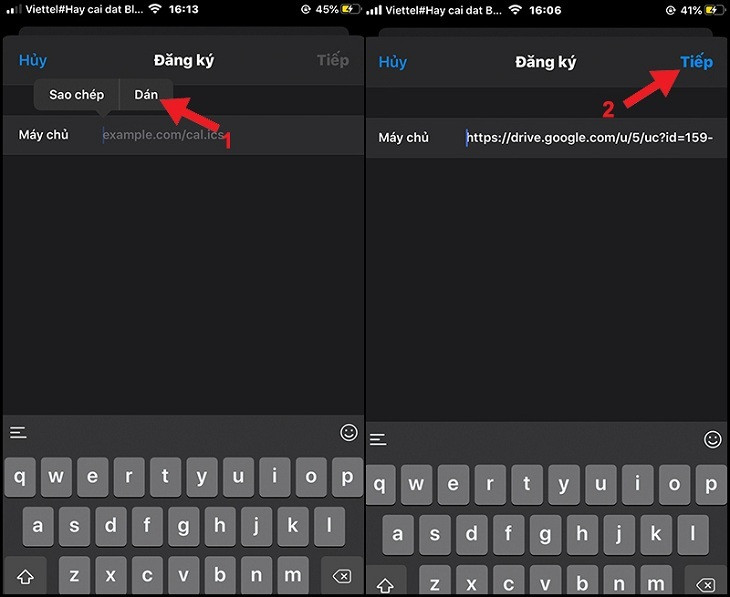 |
| Người dùng dán link bộ lịch âm đã sao chép như nêu trên cho phần Máy chủ, rồi bấm Tiếp đến khi nào hoàn tất. |
Sau khi hoàn tất, khi xem lịch trên ứng dụng Calendar của iPhone, người dùng bấm vào một ngày cụ thể để xem ngày âm tương ứng bên cạnh.
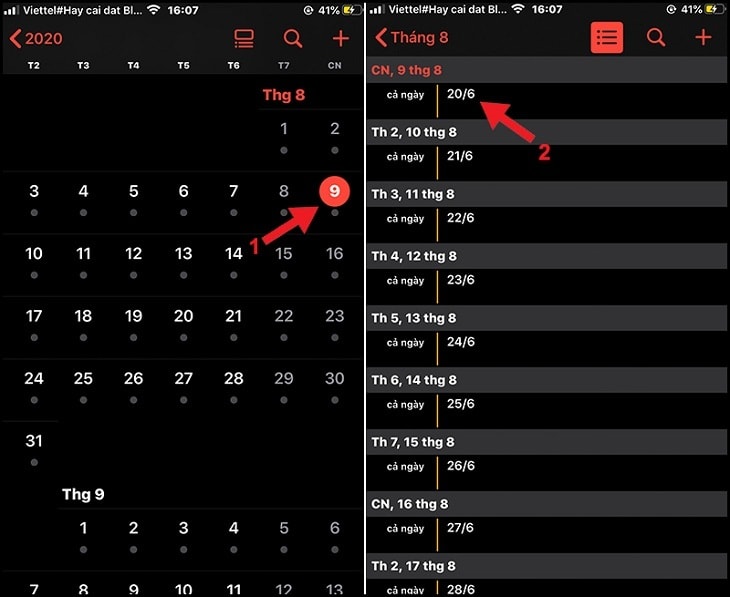 |
| Khi xem lịch trên ứng dụng Calendar của iPhone, người dùng bấm vào một ngày cụ thể để xem ngày âm tương ứng bên cạnh. |
Anh Hào
